 tutoriels informatiques
tutoriels informatiques
 connaissances en informatique
connaissances en informatique
 Comment activer la virtualisation dans le BIOS
Comment activer la virtualisation dans le BIOS
Pour activer la technologie de virtualisation, vous devez d'abord saisir les paramètres du BIOS. 1. Appuyez sur F2, F10 ou Del selon différentes marques d'ordinateurs pour entrer dans le BIOS; 2. éteignez le "démarrage rapide" pour empêcher les clés d'être invalides; 3. Recherchez les options de technologie Intel Virtualization Technology (VT-X) ou SVM (AMD-V), généralement située dans le menu de configuration ou de sécurité CPU avancé; 4. Modifiez l'option de virtualisation du désactivé à activé; 5. économiser et sortir, et il prendra effet après le redémarrage du système; 6. Vous pouvez confirmer s'il est activé avec succès via le gestionnaire de taches ou les outils tiers. Faites attention aux invites de mots clés lorsque vous fonctionnez et essayez quelques fois de plus pour terminer les paramètres.

Il n'est en fait pas difficile d'activer la technologie de virtualisation dans le BIOS, mais de nombreuses personnes sont sujettes à ne pas trouver d'options ou de mauvaise opération lorsqu'ils opèrent pour la première fois. La clé est de trouver les paramètres corrects après être entré dans le BIOS et les allumer.
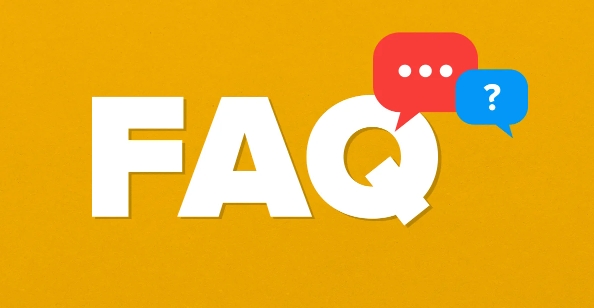
Comment entrer dans le bios
Différentes marques d'ordinateurs entrent dans les manières légèrement différentes du BIOS. La méthode courante consiste à appuyer sur l'une des clés suivantes lors de la mise sous tension:
- Lenovo, Dell, HP et autres marques : généralement F2, F10 ou Del Keys
- ASUS Motorard : Habituellement Del ou F2
- Carte mère de gigaoctets : Del est couramment utilisé
- Carte mère MSI : Del ou F2
Après avoir démarré l'ordinateur, commencez à appuyer immédiatement sur ces touches pour saisir l'interface de réglage du BIOS. Remarque: Certains systèmes Windows sont "Boot rapide" par défaut, ce qui vous fera ne pas avoir le temps d'appuyer sur les touches. Vous pouvez d'abord désactiver le démarrage rapide dans le système, puis le redémarrer.
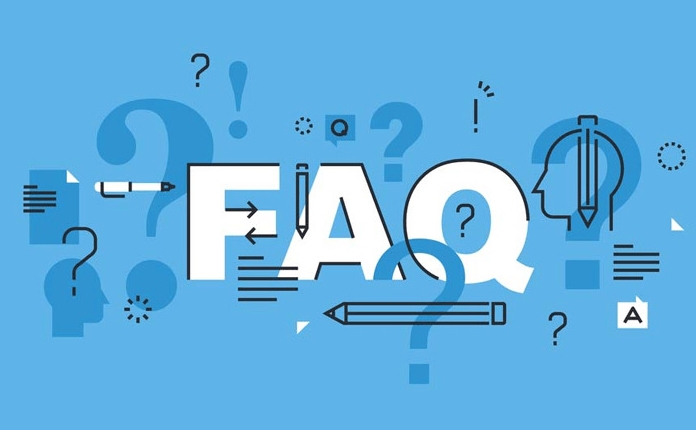
Trouver les options de paramètres de virtualisation
Après être entré dans le BIOS, ne vous précipitez pas pour sauver et sortir. Nous devons trouver des paramètres liés à la virtualisation. Différents fabricants de carte mère ont des noms légèrement différents, et les plus communs sont:
- Processeur Intel :
Intel Virtualization TechnologyouVT-x - Processeur AMD :
SVM ModeouAMD-V
Cette option est généralement cachée aux endroits suivants:
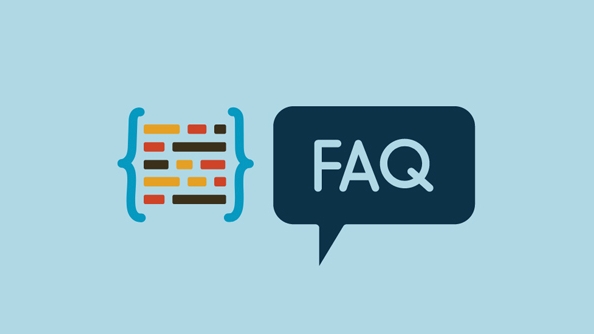
-
Advanced(paramètres avancés) -
CPU Configuration(configuration du processeur) -
Security(options de sécurité)
Si vous ne savez pas où, vous pouvez utiliser les touches fléchées pour parcourir à peu près dans l'interface du BIOS et voir des mots clés comme "virtualisation", "VT-X" et "SVM".
Activer la virtualisation et économiser
Après avoir trouvé l'option correspondante, passez-le du Disabled Enabled . La méthode de fonctionnement est généralement:
- Utilisez les touches fléchées pour sélectionner les options
- Appuyez sur Entrée ou l'espace pour changer d'état
- Trouvez "Enregistrer et sortir" pour enregistrer et sortir
Après la sortie, l'ordinateur redémarre automatiquement et la fonction de virtualisation sera activée. Vous pouvez confirmer s'il a été activé avec succès via Task Manager (Windows) ou des outils tiers (tels que l'isolement de base, le logiciel de détection).
Fondamentalement, c'est tout. L'opération n'est pas compliquée, mais il est facile de rester coincé car l'option correcte n'est pas trouvée. N'oubliez pas quelques mots clés et essayez quelques fois pour le faire.
Ce qui précède est le contenu détaillé de. pour plus d'informations, suivez d'autres articles connexes sur le site Web de PHP en chinois!

Outils d'IA chauds

Undress AI Tool
Images de déshabillage gratuites

Undresser.AI Undress
Application basée sur l'IA pour créer des photos de nu réalistes

AI Clothes Remover
Outil d'IA en ligne pour supprimer les vêtements des photos.

Clothoff.io
Dissolvant de vêtements AI

Video Face Swap
échangez les visages dans n'importe quelle vidéo sans effort grace à notre outil d'échange de visage AI entièrement gratuit?!

Article chaud

Outils chauds

Bloc-notes++7.3.1
éditeur de code facile à utiliser et gratuit

SublimeText3 version chinoise
Version chinoise, très simple à utiliser

Envoyer Studio 13.0.1
Puissant environnement de développement intégré PHP

Dreamweaver CS6
Outils de développement Web visuel

SublimeText3 version Mac
Logiciel d'édition de code au niveau de Dieu (SublimeText3)
 Google Translate Image | Traduire le texte en images - Minitool
Jul 12, 2025 am 12:57 AM
Google Translate Image | Traduire le texte en images - Minitool
Jul 12, 2025 am 12:57 AM
Ce guide d'image Google Translate vous montre comment traduire le texte d'une image. Si vous recherchez plus de conseils et de solutions informatiques, vous pouvez visiter le site officiel du logiciel PHP.cn où vous pouvez également trouver des outils informatiques utiles comme Php.cn
 Comment installer manuellement les pilotes de périphériques sur Windows 11/10? - Minitool
Jul 06, 2025 am 12:15 AM
Comment installer manuellement les pilotes de périphériques sur Windows 11/10? - Minitool
Jul 06, 2025 am 12:15 AM
Si votre ordinateur Windows 11/10 ne fait pas automatiquement les dernières versions des pilotes de périphérique, vous devrez les installer manuellement. Dans cet article, le logiciel PHP.CN vous montrera 3 méthodes différentes pour installer manuellement les pilotes sur votre appareil.
 Comment amplifier / booster / augmenter le volume des microphones Windows 11? - Minitool
Jul 06, 2025 am 12:27 AM
Comment amplifier / booster / augmenter le volume des microphones Windows 11? - Minitool
Jul 06, 2025 am 12:27 AM
Cet article diffusé par la page Web officielle de PHP.CN introduit trois méthodes pour améliorer le volume des microphones et augmenter ses performances, dans le panneau de configuration, via les paramètres et par le gestionnaire de périphériques. Lisez le contenu ci-dessous pour afficher les détails.
 Comment ouvrir et exécuter dxdiag.exe sur Windows 10/11
Jul 06, 2025 am 12:23 AM
Comment ouvrir et exécuter dxdiag.exe sur Windows 10/11
Jul 06, 2025 am 12:23 AM
Cet article comprend des réponses pour ce qui est DXDIAG, comment exécuter DXDIAG dans Windows 10/11, les fonctions principales de DirectX Diagnostic Tool et comment mettre à jour le pilote dxdiag.exe. Le logiciel PHP.CN fournit également de nombreux autres conseils et solutions informatiques pour les utilisateurs. Tu peux
 Les meilleures fa?ons de réparer le panneau de configuration de Windows 11/10 qui ne s'ouvre pas!
Jul 08, 2025 am 12:01 AM
Les meilleures fa?ons de réparer le panneau de configuration de Windows 11/10 qui ne s'ouvre pas!
Jul 08, 2025 am 12:01 AM
Avez-vous déjà voulu ajuster les paramètres de l'ordinateur pour résoudre certains problèmes mais souffert du panneau de commande qui ne s'ouvre pas? Il n'y a rien de plus frustrant que cette application ne s'allume pas, vous empêchant de visualiser et de modifier les paramètres du système. Dans cet article, Mul
 Qu'est-ce qu'un système d'exploitation
Jul 11, 2025 am 03:16 AM
Qu'est-ce qu'un système d'exploitation
Jul 11, 2025 am 03:16 AM
Le système d'exploitation est le logiciel de base pour gérer les ressources matérielles, exécuter des programmes et fournir des interfaces d'interaction utilisateur. Il coordonne la relation entre le matériel et les logiciels et est responsable de l'allocation de la mémoire, de la planification des périphériques, de la gestion des fichiers et du multitache. Les systèmes communs incluent Windows (adapté aux bureaux et aux jeux), MacOS (appareils Apple, adaptés au travail créatif), Linux (open source, adapté aux développeurs) et Android / iOS (système de périphérique mobile). Le choix des utilisateurs ordinaires dépend du scénario d'utilisation, tels que la compatibilité des logiciels, les exigences de sécurité et de personnalisation. Comment afficher les informations système: utilisez la commande winver pour Windows, cliquez sur la machine pour macOS, utilisez les commandes de terminal pour Linux et trouvez le téléphone dans les paramètres. Le système d'exploitation est l'outil sous-jacent à usage quotidien,
 Qu'est-ce que Dell Digital Locker? Comment se connecter et l'utiliser sur Dell PC? - Minitool
Jul 07, 2025 am 12:28 AM
Qu'est-ce que Dell Digital Locker? Comment se connecter et l'utiliser sur Dell PC? - Minitool
Jul 07, 2025 am 12:28 AM
Qu'est-ce que Dell Digital Locker? Comment se connecter à Dell Digital Locker? Cet article de Php.cn fournit des réponses. En outre, vous pouvez savoir comment utiliser votre casier Dell Digital pour trouver des produits logiciels inclus avec votre ordinateur Dell.
 Comment ouvrir la console de gestion informatique de Windows 11 de 7 manières? - Minitool
Jul 09, 2025 am 12:18 AM
Comment ouvrir la console de gestion informatique de Windows 11 de 7 manières? - Minitool
Jul 09, 2025 am 12:18 AM
Cet essai résumé par le logiciel PHP.CN vous apprend principalement comment ouvrir la gestion de l'ordinateur Windows 11 avec la recherche Windows, le menu de liaison rapide, l'exécution de la bo?te de dialogue, l'invite de commande, PowerShell, File Explorer, Panneau de configuration, ainsi qu'un raccourci de bureau.





